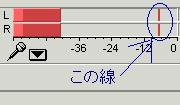
こんな感じ、Reaperなら

こんな感じになっている。メーターの最大値(一番大きな音を入れたときの値)が「-12」になるように調整すればよい。
録音環境によって必要なものが変わるので注意。
重要な情報:
コールドがグランドに落ちる構造のケーブルや機器を接続した状態で、ファンタム電源をオンにしてはならない(機種と状況によるが、最悪火災の原因にもなり得る)。この説明が理解できない人はファンタム電源つきの機材に触れない方がよい。
よくあるトラブル:
マルチコアCPUやマルチプロセッサ環境で複数実行すると動きがおかしくなるプラグインがある。対策として、プラグインの本体(dllファイル)を使用する数だけコピーしてから使う。たとえばFreeAmpなら、fa3_full.dllをコピーしてfa3_full-2.dllとfa3_full-3.dllを作ってそれぞれ読み込んでやればよい。Reaper3.x系なら、プラグイン選択画面で右クリックから「Buggy plugin compatibility mode」を有効にするだけでよい(ファイルコピーは必要ない)。SoFtDrumなどテンポラリデータをファイル名ベースで扱うプラグインの一部は、シングルコア/シングルCPU環境でも複数起動で問題が起きるが、これもファイルコピーで解決する。
よくあるトラブル:
プラグインによっては、特定のホストでしか動作しないものがある。筆者の経験上VSTHostとReaperはかなり優秀で、たいていのプラグインがどちらかで動作可能だが、もしどちらでも動かないものがあったらチェイナー系のプラグインを噛ませるかWavosaurなどを試してみよう。また、Reaperからの操作がうまくいかないプラグインはVSTHostで設定を決め、fxpを書き出してから読めばよい(たいていの場合、表示に反映されなくても音にはちゃんと反映される)。サウンドフォントは無印sfzを使うと、標準MIDIファイルはcherryに読ませてから書き出すと、問題なく読めることが多い(多いだけ)。
よくあるトラブル:
再生や録音の速度で問題が出る場合、まずは録音再生のレートをパソコン(またはサウンドカード)がネイティブ対応しているもの(機種によるが、たいてい48000か96000)に合わせよう。Reaper0.999ならAltキー+Enterキーで「Project sample rate」を設定、Audacity1.26なら画面左下のProject rateのボタンなど。
録音や加工は難しい。なにが難しいのかというと、性能がいい機材やソフトほど扱いにくい。
たとえばマイクなら、指向性マイクには近接効果というのがあって、音源までの距離が近いほど低音が強くなる。また音が入ってくる方向で音質が変わる。完全な初心者の場合これは障害にしかならないが、上達してくるとそういった性質を上手く活用して積極的に音を作るのが腕の見せ所になる。ラージダイヤフラムのコンデンサマイクなどはもっと極端な例だろう。
たとえばコンプなら、アタックとリリースのカーブを自前で設定できて、潰れ方もリニアでなく任意曲線、周波数フィルタ付きのキーイン機能も、などとなっていれば熟練したユーザーは喜ぶだろうが、とりあえず音を潰したい初心者に必要なのはそういうイフェクタではない。
このページでは、とにかくまず「使える」ことを最優先する。「もっと自由に」という話は後で考えればよい。なお、お金が絡む話題については急がば回れの録音のページに書いたのと同じ注意が当てはまる(このページの記事の方が、やや筆者の経験や好みを強く反映した内容になっている)。
ヴォーカルを録音するのだからマイクがいる。マイクがいるのだが、正直、2009年10月現在これといった手軽な選択をみつけられないでいる。すでに録音可能な環境がある人はここまで読み飛ばそう。
ハードウェア以前の話として、マイク録音で音質面を云々するなら録音可能なリハスタ(録音機器の持込を禁止しているところもあれば持ち込み自由でマイクやレコーダーの無料レンタルまでしてくれるところもあるので、規約やラインナップを確認しておこう:ウェブ上の検索サイトもあるが、文化振興などの目的で運営されている公営施設にも好条件なリハスタが意外なほどあるので、電話帳なども活用)以外の選択肢は考えにくい。筆者自身自宅で少しでもいい音を録ろうと試行錯誤しているが、「それなり」の音を得るだけでも結構な手間と慣れが必要だし、オフマイク(遠めの位置のマイク)でパソコンも動いているとなればさらに厳しい(デジピをライン録音するような場合は自宅でもどうということはない)。
しかし手軽さをとことん追求するなら宅録が一番なわけで、初心者でかつ宅録となると音質面での期待はほとんどできないため、最初からムキにならないのが無難かなぁ、という気がする。また、多重録音(たとえば伴奏とウタとか、複数の音を順に重ねて録音)する場合マルチトラック環境(多重録音用の環境)でないと効率が悪い。そう考えると、安めのマイクをパソコンのマイク入力に挿してみて、音が酷いようならアンプ(またはアンプ代わりになる機材)を追加といったあたりが無難なのかもしれない。宅録でのエレキギター/ベースはアンプシミュレータで音を作ってからライン録音するのが断然ラク。ハードウェアについては一足飛びの目次から買い物関連の記事を参照して欲しい
さてソフトの話。パソコンで録音しない場合でも加工に使うので、REAPER(無料版の0.999でも有料版の4.x系でも:このページに掲載する図は0.999のもの)はインストールしておこう。よくわからない人はフリーソフトでDTMというサイトの解説を読みつつ自力で頑張ろう。設定や操作はReaperの設定と操作のページに書いた。
必須ではないがせっかく無料で配布されているので、今使っているパソコンにASIOドライバ(がなんのことかわからない人は入れなくても大した問題はない)が入っていないならASIO4ALLも入れておこう。REAPERの配布元(Cockos)が配布しているReaPlugもついでに入れておくとよいが、このページでは基本的にLUXONIXという会社が無料配布しているLFX-1310というプラグイン(Win2000~7とMacOSX10.4以降と旧MACのUniversal Binaryで動くが「32-bit only」)1本ですべての作業をこなす(下記ではバージョン1.3を使用している:1.4での変更はおもにMac対応の改善らしい)。Audacityも使うのでAudacity2の初心者お助け講座を参照して操作を覚えておこう。
LFX-1310をインストールしたらREAPERをいったん終了、Cドライブ(C:\)>Documents and Settings>ユーザー名>スタート メニュー>プログラム>LUXONIX>LFX-1310IniFiles(斜体の部分は自分のユーザー名)と辿って、中にある「LFX-1310.fxb」を「LFX-1310.fxb.bak」に名前変更、このファイルをダウンロードして中にある「LFX-1310.fxb」(筆者が作ったプリセット)を代わりに入れよう。
追記:Vista以降なら「C:\Users\ユーザー名\AppData\Roaming\Microsoft\Windows\Start Menu\Programs\LUXONIX\LFX-1310IniFiles\LFX-1310.fxb」のはずだが未確認(とにかく「LFX-1310.fxb」を探せばよいので、ファイル検索でも何でも使えばすぐだろう)。
主にヴォーカルとアコースティックギターのマイク録りを対象とした設定だったが、2011年5月4日の更新でエレキギター用(ダブルコイル、フルテン設定、ブリッジピックアップの環境で作成)のプリセットを追加した。圧縮ファイルに入っている「LFX-1310.fxb」以外のプリセットは単品化したものなので、意味がわかる人だけ使って欲しい。
最後に、急がば回れの加工のページを参照しながらモニタ(音の確認用の環境)の調整をしておく。ヘッドフォンを安く済ませるならオーディオテクニカのATH-M30やクラシックプロのCPH7000などがある。この価格帯だと個体差も大きいだろうから、上記リンク先にあるサインスイープなどで出音を確認しておきたい。それ以前の話として、頭に合わないと痛くて作業に差し支えるので(合わなかったら捨ててもよい、というのでなければ)必ず試着してから買おう。極端に効率が低い特殊なヘッドフォンを使う場合、コンデンサ式のものをぜひ使いたい場合、複数人でのヘッドフォンモニタが必要な場合以外は、ヘッドフォンアンプを別途用意する必要はない。
頼りない話になったが頑張って準備して欲しい。
実際に上記のような環境で初心者が録音したサンプルも掲載しておく(他のページで使ったものを再掲)。ただし、パソコンに「ライン入力」という種類の音声端子がついていることが必要条件となる(「マイク入力」しかない場合は、ライン入力がある場合にくらべてかなり不利になる:マイクとラインが兼用になっている機種もあるので取扱説明書などを確認のこと)。
2009年12月に筆者の友人マーチンが宅録(ナイロン弦アコギのマイク録り)したもののがこれ。ファイル形式変換(デコードとエンコード)、音量上げ(ノーマライズ)、ファイル名への連番振り以外、筆者は何もしていない。使用した機材は、パソコンがNECのVN500R(Vista搭載)、マイクがSHUREのSM57、マイクスタンドがK&Mの25900、アンプ代わりのアナログミキサがBEHRINGERのXENYX802、アナログ-デジタル変換がパソコンに最初からついていたオンボードサウンド(マイクとライン兼用)で、ソフトウェアはReaperとASIO4ALL。よりによってノートパソコン用のマザーを搭載したモデルを選ぶあたり、さすがマーチンと言わざるを得ない。
マイクからミキサへはXLR(バランスのはず)でつなぎ、ミキサのTAPE OUT(RCA:いわゆる「ピンプラグ」「ビデオプラグ」)から変換コードを経由してパソコンのラインイン(ミニTRS:いわゆる「ミニプラグ」「ミニフォン」)に入力している。ケーブルはサウンドハウスで一番安かったものを使用。
マーチンは「ラジカセやテープレコーダーでの録音ならやったことはある」程度の録音ド初心者で、録音時点でのパソコン歴も半年に満たない(ファイルの保存方法とか読み込み方を説明するのがたいへん大変だった)。小声でこっそりバラすが、上記のファイルを録音した半月くらい後に「ファイルが読めなくなった!」と相談されて、5分くらい電話越しにあーでもないこーでもないとやった挙句「ファイル本体でなくショートカットを読もうとしていた」ことが判明。なぜオーディオファイルのショートカット(サンプラーに読ませるwavとかはショートカット作ると便利なこともなくはないけど)を作ろうと思ったんだマーチン。
ヘッドフォンアウトに乗ったノイズがステレオアウトにも乗っているものだと勘違いして(2回くらい説明したのだが、ノイズが聴こえたショックでそれどころではなかったのだろう)至近距離での録音(マイクを近くするとノイズが相対的に減る代わりに低音が過剰になる)にしたためバランスはよくないが、初めてやったにしてはかなりよく録れている。ちなみに上記の音源を筆者が30分ほどイジって、イコライザとフィルタ(ReaEQとCLAS)をかけたところこんな感じ(筆者の好みで、強引な補正は避けている)、さらに15分ほどイジってオーバードライブとリバーブ(RubyTubeとFreeVerb3)をかけたところこんな感じ(これもほんのり系の加工)、20分くらいかけてオーバードライブやアンプ(F_STubeとかFreeAmpとかいろいろ)を通したところこんな感じ(エレキっぽさを出したい場合、録りの段階から計画的にやらないとこの辺が限界だと思う:まあそれ以前に鉄弦使わないと話が始まらないが)になった。
最後のサンプルを聴けばわかるように、ノッチやゲート(どちらもノイズ対策の加工)を入れずに深いオーバードライブに耐えるほどの音質ではないが、パソコンを使った初心者による宅録でそこまで求めるのはちょっと酷な気がする。注意:これは「後から」かけたオーバードライブでノイズが増幅されただけで、初心者にオーバードライブギターの録音ができないということではない。
このほか、筆者が宅録したサイレントギターとヴォーカルなども他のページで公開している。
マイキングについては急がば回れの録音のページで紹介している通り。無指向性マイクが入手できるなら、それをモノラルで使うのが一番簡単だろう(アコースティックベースなどの低音楽器を除く)。打ち込みデータのWave化などは真似するだけでできる録音のページなども参照のうえ、すべての収録が無事にできたとしよう(アナログ録音は伴奏を読み込ませたAudacityでやると便利、時間合わせなどの下処理もAudacityを使うとラク:Reaperでももちろん録音はできるが設定が細かくなる)。
パソコンでヴォーカルやアコギ(というかアコースティック楽器全般)を録音する場合、基本的に「返り」(自分が今録音している音をスピーカやヘッドフォンから出す)はなしでやる。これはレイテンシ(マイクに音が入ってから音が返ってくるまでの遅れ)のコントロールが面倒なためで、ミリ秒単位の遅れでもコーラスイフェクトがかかったような音に聴こえてしまう(これが気にならないなら返りありでやっても問題はない)。イヤフォンかなにかを使って片耳だけ伴奏を聴くのがラクではないかと思う。
MTRなどを使う場合は最初からバッチリ調整されているので、この手の問題を気にしなくて済む。反対にパソコンを使う場合、ムキになって何万円もかけるのはちょっともったいない気がする(ハード版Protoolsのように根本設計から違う(「パソコンに音をイジらせない」ようになっている)ものは例外だが、たとえば外付けサウンドカードで解決しようとすると、同じ費用でデジタルMTRを買うのと比べて1桁くらい落ちた性能にしかならないことが多い)。
なにかの事情でぜひ返りが欲しいときは、ミキサーなどを使ってパソコンから出る伴奏と録音中の音を混ぜるのが手っ取り早い。マーチンが使っているXENYX802の場合、モニタ環境へは「CTRL ROOM OUT」または「PHONES」から音を出しつつパソコンへは「MAIN OUT」または「TAPE OUT」で音を渡しパソコンの音を「TAPE/CDのINPUT」にもらう接続で、「TAPE TO MIX」のスイッチをオフ「TAPE TO CTRL ROOM」のスイッチをオンにすると上記の返し方ができる(他の製品でも必ずできるとは限らないが、ギリギリローエンドでなければたいていは似たようなことができると思う)。「ダイレクトモニタ」などの名称で上記と同等の機能がついているサウンドカードもある。
機材の制限などで一度パソコンに入れた音を返したい人はAudacityの設定のページを見ながら設定するか、Reaperを使おう(どちらが手っ取り早いかは環境によるのでなんとも言えない)。アコースティック楽器でない場合多少の遅れは問題にならないが、なにかの都合でレイテンシを削りたい場合はReaperを使いつつASIOドライバの設定を試す。ミキサーを使ってこの返し方をする場合、前述のようにメインアウトからパソコンに送るのではなくAUX SENDから出したいのだが、ステレオセンドやステレオリンクセンドがついているミキサーはけっこう高いしデカい(パソコンに送る音がモノラルになってもよいなら、ローエンドの機種でもたいていは大丈夫)。
オートワウやローファイ系イフェクトをパソコンでかけるなど、返りとしてイフェクトがかかった音が欲しい(ウェットモニタ:後述)こともあるだろう。その場合の録音ソフトとして、Audacityはノンリニア(録音が終わってからの)編集用なので適さない。操作は多少細かくなるが頑張ってReaperの操作を覚えよう(このページの手順でやるなら、どうせ加工用に使うわけだし)。
いろいろな主張があるが、マイクとパソコンを使った宅録で16bit記録の場合、筆者は「-12dbFSピーク」をまず試すべきだと思う。ほとんどの録音ソフトにはレベルメーターがついており、たとえばAudacityなら
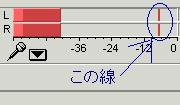
こんな感じ、Reaperなら

こんな感じになっている。メーターの最大値(一番大きな音を入れたときの値)が「-12」になるように調整すればよい。
この設定だと、デジタル部分のノイズがほぼ無視でき、音量のコントロールも(ある程度慣れれば)しやすく、性能(音質)と使い勝手(録音の容易さ)の両立がラクだと思う。筆者と同じ考えなのかどうか知らないが、Reaperのメーターには最初から-12の目印がついている。

厳密に合わせる必要はまったくないが、この周辺を狙う感じで録音レベルを決めるとやりやすいだろう。
上記の設定で音量のコントロールがしにくい(意図しない音量オーバーが発生する)場合、狙いを「-12」から「-18」程度に変更するとよい。ぶっちゃけ、このくらいでも実用上の不利益はほとんどない。
どうしても不安な人は、実際に「低い録音レベルで録音してデジタル化の後増幅した音」と「最初から高い録音レベルで録音した音」を比べてみるとよい(とくに「無音のはずの部分に入ったノイズの大きさ」に注目する:念を入れるなら、スピーカに向けてマイクを固定>スピーカから同じ音を出して録音>音が大きい部分の音量が同じになるようにデジタル増幅、とやる)。たいていの場合、大差のない音が録れるはずである(録音レベルが高いほうが明らかによい、という場合は仕方ないので、小さなマージンで頑張るか、多少音が悪くても余裕を持った設定にするか、改めて考えればよい)。
アナログアンプの出力を上げてデジタルレコーダー(サウンドカード)の録音レベルを落とすのと、その反対にするのとではどちらがよいか、といった問題も上記と同様にテストできるが、あまりムキにならなくてもいいかなという気はする。マイク>マイクアンプ>パソコンとかギター>ギターアンプ>パソコンといった接続をしているなら、アナログアンプは8割くらいの音量(または、もしあるなら標準音量)で、あとはパソコン側でやるのが無難である(どうしても調整しきれない場合にだけアナログアンプをイジる)。
なお、マイクブースト機能があるサウンドカードを使っている場合、最初に設定を見直しておこう。
録音が終わったらReaperを起動、ファイルを赤丸のあたりに適当にドラッグしてに読ませる(もちろん最初からReaperで録音してもよい)。
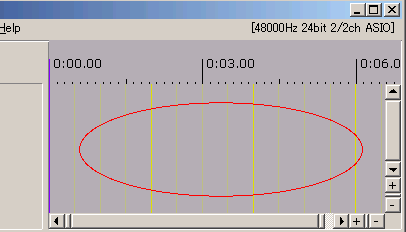
テンポも一応設定しておくとよい
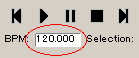
バージョン0.999では、MIDIファイルなどに記述したテンポは無視される。
イフェクトをかけたいトラックのFxボタンを押して、
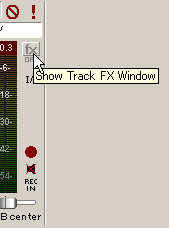
LFX-1310を探し
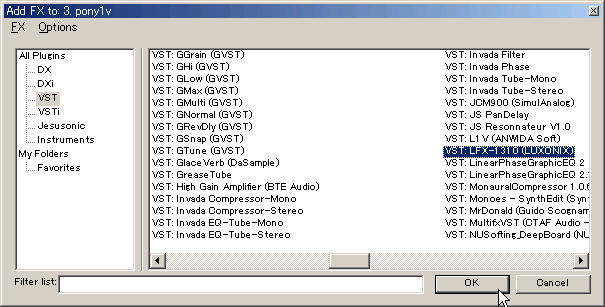
OKボタンで立ち上げる。CtrlやShiftを押しながらの操作やマウスドラッグで一気に大量のプラグインを選択することも可能だが、あまりムチャはしない方がいい。
操作は見ればわかると思うが一応スクリーンショットを。図では2台しか使っていないが、もっとたくさん使ってもいいし、他のイフェクトと混ぜて使ってももちろん構わない(パソコンの処理能力が足りているなら)。
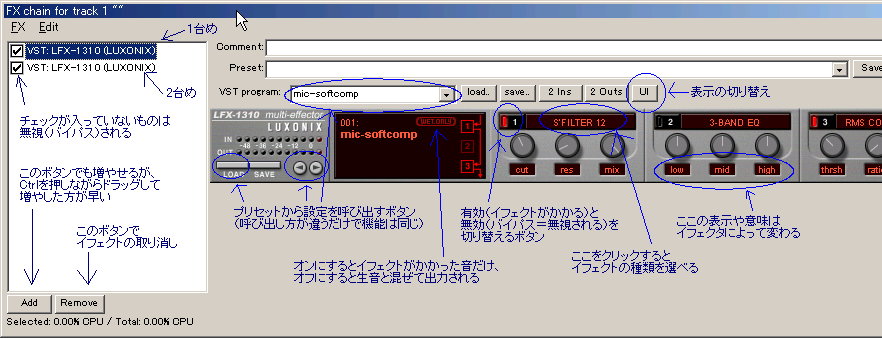
左側の欄でイフェクト名の部分ドラッグすると、イフェクトの順番(上から順にかかる)を変えることができる。また、CtrlやShiftを押しながらの操作やマウスドラッグで複数のプラグインを選択して「Remove」ボタンやDelキーなどで取り消すこともできるし、選択してからCtrlを押しながらドラッグして一気にコピーすることもできる。
入門用のイフェクタとして選びはしたが、リバーブなどは(もともと「設定と使い方次第でなんとでもなる」タイプのイフェクトではあるものの)けっこうそれっぽい。注意点として、コンプ・フィルタ・EQのどれかを含むイフェクトは「WET ONLY」ボタンを押して使う必要がある。また、コンプとオーバードライブを両方使うとかなり音が歪みやすいので、意図的に歪ませるのでなければ、オーバードライブの設定をごくソフトにするか、片方を無効にしておく(入力する音を思い切り小さくしても歪まないが、それじゃコンプじゃなくアンプだしなぁ)。変調系の複数つなぎも変な音になることがある。
マイク音源のチャンネル(ミックスする前の音)に「mic」で始まるプリセット(マイク録音した音の調整用)でまず1台設置して、用途に応じて「vocal」または「aguitar」で始まるプリセット(ヴォーカル用とアコースティックギター用の追加効果)でもう1台追加してやるのが基本的な使い方。マスター(全部のチャンネルをミックスした後の音)にはホールリバーブ(やや大げさな効果にしてある)あたりを入れるとそれっぽいだろうか。

もっと細かくやりたい人は、10番以降のプリセットを使って複数台並べてやればよい(3つのイフェクトを順に通すのではなく、3つの中から1つ選ぶ意図で設定したプリセットがいくつかある)。並べる順番はプリセットの番号順(フィルタ>コンプ>オーバードライブ>変調系>ディレイ>リバーブ)でたいていは問題ないだろう。
ディレイなどの設定項目で「1/1 note」とあるのは「全音符」、「1/2 note」は「2分音符」、「1/2D note」は「付点2分音符」、「1/2T note」は「3連2分音符」で、Reaperで指定したテンポを基準に周期が決まる。急がば回れの作曲知識補充編の図を再掲しておく(右の図は左右方向に拡大してある:詳しい説明はリンク先を参照)。
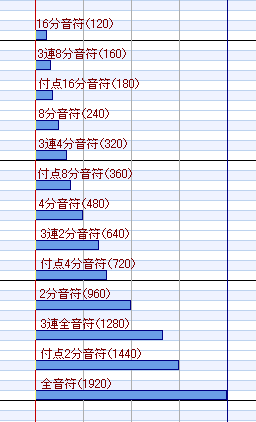
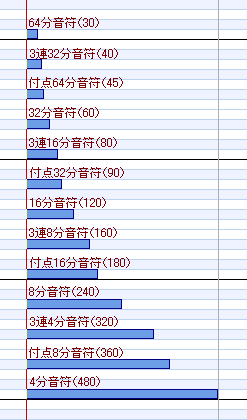
ちなみに、LFX-1310の表示にある「D」は「dotted」(付点)、「T」は「Triplet」(3連)の略だが、まあ気にせずフィーリングで設定してよい。
フィルタとEQが使いにくいし、ヴォーカル用のイフェクタとして見るとコンプとオーバードライブが荒っぽいが、最初に触れたようにリバーブはそこそこ使えそうだし、変調系とディレイも悪くはなさげなので、文句を言うほどではないだろう。標準UIのツマミは使いにくいので「UI」ボタンを押してREAPERのUI(Ctrlキーを押しながらドラッグしたり、クリックしてからCtrl+上下キーを押したり、ツマミをダブルクリックしたり、細かい操作がいろいろできる)を使った方がよいだろう。
フィルタとEQについてはReaPlugに入っているReaEQでほぼすべて賄える(ReaCompも性能的にはまったく問題ないが、設定項目がちょっと多い)ので、最初からLFX-1310をアテにしない使い方でもよい。ReaEQをフィルタとして使う場合は、Bandwidth(oct)の設定を1.90にしよう(切れ方がイヤラシイと思ったら2.26でもOK)。ローコスト制作のファイル配布のページにも筆者が調整した設定ファイルがあるので、(別途ソフトウェアの準備が必要だが)適宜使い回して欲しい。
Reaperでイフェクトをかけながら録音する(いわゆるかけ録り)場合、モニタの音だけがウェット(イフェクトがかかった音)で、録音されるのは生音(ドライ)になる。「ドライ録音/ウェットモニタ」の利点は、イフェクトの設定を後からじっくり検討できることにある。とくにコンプなどはノーマライズしてから使った方が設定がラクなので、この方法の恩恵が大きい。
イフェクトの効果は、音声を再生したり書き出したりする際に反映される。なお、チャンネルごとにwavを書き出した場合、マスターイフェクト(やマスターの音量調整など)は反映されないので注意して欲しい(当然だが、マスターの書き出しには反映される)。
複数あるボタンやフェーダー(ツマミ)は、同じチャンネルのもならどれを使っても動作は同じなので好きに使い分けてよい。
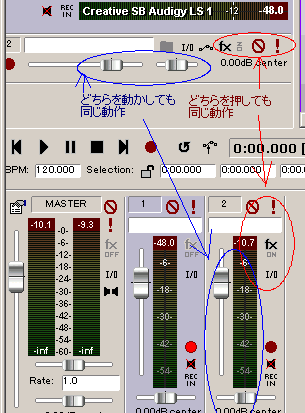
ちなみに筆者は、上の画面を思い切り縮小(Ctrlキーを押しながらマウスホイールを下スクロール)して下の画面で操作するのが好き。
ローコスト制作のソフトウェアのページとほぼ同じ話。無料のものだけ選んだが、寄付やフィードバックを求めているものもある(利用規約などは各自で確認のこと)。シンセなどを一緒に配布しているサイトもあるので、ついでに試してみるのも面白いかもしれない。
設定などはAudacityのコーナー(記事その1、記事その2)を参照。ローコスト制作のファイル配布のページにも筆者が作成したプリセットがいくつかある。
性能と使い勝手の両方が抜群に優れているもの。
digitalfishphones(Sascha Eversmeierさん)のfish filletsシリーズとdominion:コンプ、エキスパンダ(ゲート)、エンベーロープシェイパー、エキサイタと、使い勝手が勝負になる分野をキッチリ網羅してくれている。
SilverspikeのRuby Tube:ウェーブシェイパーとして高性能で、ベタ効きタイプのオーバードライブとしても申し分ない。
George YohngさんのW1 Limitter:安心して使えるリミッター。
ぶっちゃけ、ReaPlugとLFX-1310の他に上記だけ入れておけば、楽器別に必要な特殊イフェクト以外ほとんどのことができる。
必携プラグインだけで作業していて「あーアレないかなー」と思ったときに、バッチリ用意してくれているシリーズモノ。
GVSTシリーズ:希少価値の高いものが揃っている。操作や表示が動作そのままなので勉強用にもよいと思う。
Modernシリーズ:少し凝ったことがしたくなって「あれが欲しいな」と思ったときにたいていラインナップがある。
他にTALシリーズやmdaシリーズなどもあるが、あまり数を増やしても混乱するだけなので、ソフトを集めるの自体が楽しいというコレクター以外はほどほどに。
他のメンバーに「迫力なくね?」「音小さくね?」「音薄くね?」と執拗に食い下がる人がいる場合、マスターをCLASでドンシャリにしてリバーブを深めにかけてbuzmaxiで叩いてやれば、たいてい許してくれる(やりすぎると酷いことになるので注意)。許してもらえなかったら、チャンネルのオーバードライブ(ヴォーカルならRuby Tube、ギターならアンプでかけてもらう)とディレイを深くして、入っていなければコーラスかフランジャーをかけてやろう(エンジニアってツライね)。順番は(フィルタやEQやコンプ>)オーバードライブ>コーラス>ディレイ>リバーブ1>>ミックス>>CLAS>リバーブ2>buzmaxiのような感じ(リバーブ1にはプレートかスプリング、リバーブ2にはホールかルームを使う)。
buzzroomのBuzMaxi3:音をデカくするイフェクタ。
Refined Audiometrics LaboratoryのCLAS:エンハンサとかエキサイタと呼ばれる、音をドンシャリにするイフェクタ(本家サイトが閉鎖された模様)。他の選択肢は上で触れたAntressのModern Exciterあたりか。
一応断っておくが、BuzMaxiもCLASもRuby Tubeもそれ自体はすばらしいプラグインで、本来の使い方は上記のようなヤケクソなものではない。CLASをかけたあとに音量オーバーするようなら「Atten」の値で調整しよう。また、BuzMaxiやCLASをガッツリした設定でぶちかます場合、ドンシャリ環境で(少なくとも1回は)モニタしておくのがとくに重要になる。
特定用途に特化したプラグイン。
Fretted Synth(本家サイトが閉鎖されrekkerd.orgで再配布されている)のFreeAmp:ギター/ベース用の全部盛り。使い方はFreeAmp3の設定と操作のページを参照。
PSPaudiowareのPianoVerb:打ち込みピアノなどにかけると豪華になるリバーブ(すでに同様の処理がなされた音源だとクドくなるだけなので注意)。
NUSoftingのDeepBoard:エレキの音をアコギっぽくするプラグイン。
Greg SchlaepferさんのBinaural Simulator:ヘッドフォン再生専用のリバーブ/ルームシミュレータ。
どれも使わない人にとっては一生縁がなさそうだが、使う人にとっては毎回お世話になるようなものばかり。
まずは録音のコツ。
加工のコツも、数はそれほど多くない。
最初のうちはとりあえず無難に、音が割れたり聴こえなくなったり、余計なことをして曲をぶち壊したりしないようにだけ気をつけて、あとのことは余裕ができてから考えても遅くないと思う。
マイクで録音した音と奏者が聴いている音は同じでない。ギターのように小型で奏者との接触が密な楽器はもちろん、アコピのように大型で奏者からある程度離れたところから音が出る楽器でも、仮想リスニングポイントでの音と奏者が聴いている音はかなり違う(金管楽器のように奏者が自分で音を出す楽器や、もっと極端な話ヴォーカルなんかはまるで違う印象になる)。
1人制作から入った初心者が戸惑いがちなポイントらしい(筆者自身は他人の演奏を録音することから始めたのであまりよくわからない)が、これはぶっちゃけどうしようもない。もっといえば、他人の演奏を生で聴くのと同じ音だって、たとえリアルヘッドのバイノーラル録音でもそっくりそのまま録音することはできない。
まあ慣れれば気にならなくなる話ではあるし、マイキングで「音を作る」意識を持つことで作品の幅や制作の楽しみが増すのではないかと思う(だいたい、オンマイク録音なんてのは「あえて変な音を録る」ための手法なわけだし、そうやって得た「クセのある音」「クセを出した音」をどう使うかが腕の見せ所になる:たとえばアコギのサウンドホール手前30cmまで顔をくっつけて生演奏を聴く人は普通いない)。
曲作りに戻る // 一足飛びの目次に戻る / 音楽メモの目次にもどる